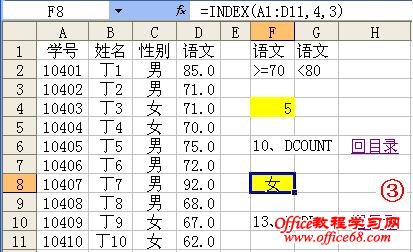 特别提醒:此处的行序号参数(row_num)和列序号参数(column_num)是相对于所引用的单元格区域而言的,不是Excel工作表中的行或列序号。 14、INT函数 函数名称:INT 主要功能:将数值向下取整为最接近的整数。 使用格式:INT(number) 参数说明:number表示需要取整的数值或包含数值的引用单元格。 应用举例:输入公式:=INT(18.89),确认后显示出18。 特别提醒:在取整时,不进行四舍五入;如果输入的公式为=INT(-18.89),则返回结果为-19。 15、ISERROR函数 函数名称:ISERROR 主要功能:用于测试函数式返回的数值是否有错。如果有错,该函数返回TRUE,反之返回FALSE。 使用格式:ISERROR(value) 参数说明:Value表示需要测试的值或表达式。 应用举例:输入公式:=ISERROR(A35/B35),确认以后,如果B35单元格为空或“0”,则A35/B35出现错误,此时前述函数返回TRUE结果,反之返回FALSE。 特别提醒:此函数通常与IF函数配套使用,如果将上述公式修改为:=IF(ISERROR(A35/B35),"",A35/B35),如果B35为空或“0”,则相应的单元格显示为空,反之显示A35/B35 的结果。 16、LEFT函数 函数名称:LEFT 主要功能:从一个文本字符串的第一个字符开始,截取指定数目的字符。 使用格式:LEFT(text,num_chars) 参数说明:text代表要截字符的字符串;num_chars代表给定的截取数目。 应用举例:假定A38单元格中保存了“我喜欢天极网”的字符串,我们在C38单元格中输入公式:=LEFT(A38,3),确认后即显示出“我喜欢”的字符。 特别提醒:此函数名的英文意思为“左”,即从左边截取,Excel很多函数都取其英文的意思。 17、LEN函数 函数名称:LEN 主要功能:统计文本字符串中字符数目。 使用格式:LEN(text) 参数说明:text表示要统计的文本字符串。 应用举例:假定A41单元格中保存了“我今年28岁”的字符串,我们在C40单元格中输入公式:=LEN(A40),确认后即显示出统计结果“6”。 特别提醒:LEN要统计时,无论中全角字符,还是半角字符,每个字符均计为“1”;与之相对应的一个函数——LENB,在统计时半角字符计为“1”,全角字符计为“2”。 18、MATCH函数 函数名称:MATCH 主要功能:返回在指定方式下与指定数值匹配的数组中元素的相应位置。 使用格式:MATCH(lookup_value,lookup_array,match_type) 参数说明:Lookup_value代表需要在数据表中查找的数值; Lookup_array表示可能包含所要查找的数值的连续单元格区域; Match_type表示查找方式的值(-1、0或1)。 如果match_type为-1,查找大于或等于 lookup_value的最小数值,Lookup_array 必须按降序排列; 如果match_type为1,查找小于或等于 lookup_value 的最大数值,Lookup_array 必须按升序排列; 如果match_type为0,查找等于lookup_value 的第一个数值,Lookup_array 可以按任何顺序排列;如果省略match_type,则默认为1。 应用举例:如图4所示,在F2单元格中输入公式:=MATCH(E2,B1:B11,0),确认后则返回查找的结果“9”。 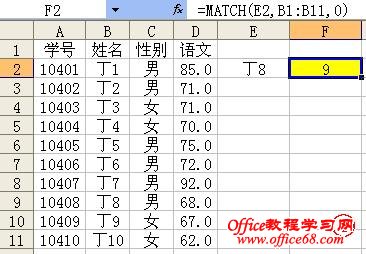 特别提醒:Lookup_array只能为一列或一行。 19、MAX函数 函数名称:MAX 主要功能:求出一组数中的最大值。 使用格式:MAX(number1,number2……) 参数说明:number1,number2……代表需要求最大值的数值或引用单元格(区域),参数不超过30个。 应用举例:输入公式:=MAX(E44:J44,7,8,9,10),确认后即可显示出E44至J44单元和区域和数值7,8,9,10中的最大值。 特别提醒:如果参数中有文本或逻辑值,则忽略。 20、MID函数 函数名称:MID 主要功能:从一个文本字符串的指定位置开始,截取指定数目的字符。 使用格式:MID(text,start_num,num_chars) 参数说明:text代表一个文本字符串;start_num表示指定的起始位置;num_chars表示要截取的数目。 应用举例:假定A47单元格中保存了“我喜欢天极网”的字符串,我们在C47单元格中输入公式:=MID(A47,4,3),确认后即显示出“天极网”的字符。 特别提醒:公式中各参数间,要用英文状态下的逗号“,”隔开。 21、MIN函数 函数名称:MIN 主要功能:求出一组数中的最小值。 使用格式:MIN(number1,number2……) 参数说明:number1,number2……代表需要求最小值的数值或引用单元格(区域),参数不超过30个。 应用举例:输入公式:=MIN(E44:J44,7,8,9,10),确认后即可显示出E44至J44单元和区域和数值7,8,9,10中的最小值。 特别提醒:如果参数中有文本或逻辑值,则忽略。 22、MOD函数 函数名称:MOD 主要功能:求出两数相除的余数。 使用格式:MOD(number,divisor) 参数说明:number代表被除数;divisor代表除数。 应用举例:输入公式:=MOD(13,4),确认后显示出结果“1”。 特别提醒:如果divisor参数为零,则显示错误值“#DIV/0!”;MOD函数可以借用函数INT来表示:上述公式可以修改为:=13-4*INT(13/4)。 23、MONTH函数 函数名称:MONTH 主要功能:求出指定日期或引用单元格中的日期的月份。 使用格式:MONTH(serial_number) 参数说明:serial_number代表指定的日期或引用的单元格。 应用举例:输入公式:=MONTH("2003-12-18"),确认后,显示出11。 特别提醒:如果是给定的日期,请包含在英文双引号中;如果将上述公式修改为:=YEAR("2003-12-18"),则返回年份对应的值“2003”。 24、NOW函数 函数名称:NOW 主要功能:给出当前系统日期和时间。 使用格式:NOW() 参数说明:该函数不需要参数。 应用举例:输入公式:=NOW(),确认后即刻显示出当前系统日期和时间。如果系统日期和时间发生了改变,只要按一下F9功能键,即可让其随之改变。 特别提醒:显示出来的日期和时间格式,可以通过单元格格式进行重新设置。 25、OR函数 函数名称:OR 主要功能:返回逻辑值,仅当所有参数值均为逻辑“假(FALSE)”时返回函数结果逻辑“假(FALSE)”,否则都返回逻辑“真(TRUE)”。 使用格式:OR(logical1,logical2, ...) 参数说明:Logical1,Logical2,Logical3……:表示待测试的条件值或表达式,最多这30个。 应用举例:在C62单元格输入公式:=OR(A62>=60,B62>=60),确认。如果C62中返回TRUE,说明A62和B62中的数值至少有一个大于或等于60,如果返回FALSE,说明A62和B62中的数值都小于60。 特别提醒:如果指定的逻辑条件参数中包含非逻辑值时,则函数返回错误值“#VALUE!”或“#NAME”。 26、RANK函数 函数名称:RANK 主要功能:返回某一数值在一列数值中的相对于其他数值的排位。 使用格式:RANK(Number,ref,order) 参数说明:Number代表需要排序的数值;ref代表排序数值所处的单元格区域;order代表排序方式参数(如果为“0”或者忽略,则按降序排名,即数值越大,排名结果数值越小;如果为非“0”值,则按升序排名,即数值越大,排名结果数值越大;)。 应用举例:如在C2单元格中输入公式:=RANK(B2,$B$2:$B$31,0),确认后即可得出丁1同学的语文成绩在全班成绩中的排名结果。 特别提醒:在上述公式中,我们让Number参数采取了相对引用形式,而让ref参数采取了绝对引用形式(增加了一个“$”符号),这样设置后,选中C2单元格,将鼠标移至该单元格右下角,成细十字线状时(通常称之为“填充柄”),按住左键向下拖拉,即可将上述公式快速复制到C列下面的单元格中,完成其他同学语文成绩的排名统计。 27、RIGHT函数 函数名称:RIGHT 主要功能:从一个文本字符串的最后一个字符开始,截取指定数目的字符。 使用格式:RIGHT(text,num_chars) 参数说明:text代表要截字符的字符串;num_chars代表给定的截取数目。 应用举例:假定A65单元格中保存了“我喜欢天极网”的字符串,我们在C65单元格中输入公式:=RIGHT(A65,3),确认后即显示出“天极网”的字符。 特别提醒:Num_chars参数必须大于或等于0,如果忽略,则默认其为1;如果num_chars参数大于文本长度,则函数返回整个文本。 28、SUBTOTAL函数 函数名称:SUBTOTAL 主要功能:返回列表或数据库中的分类汇总。 |